כיצד ללחוץ לחיצה ימנית על Chromebook
לדעת איך ללחוץ לחיצה ימנית על Chromebook חיוני אם אתה רוצה העתק והדבק טקסט או לגשת לתפריטים נסתרים. ישנן מספר דרכים ללחוץ באמצעות לחצן העכבר הימני באמצעות לוח המגע של Chromebook, המקלדת או עכבר חיצוני.
ההוראות במאמר זה חלות על מחשבים ניידים עם Chrome OS.
כיצד ללחוץ לחיצה ימנית על לוח המגע של Chromebook
לרוב מכשירי ה-Chromebook יש משטח מגע מלבני ללא כפתורים נוספים. הקשה או לחיצה בכל מקום על לוח המגע באצבע אחת גורמת ללחיצה שמאלית. כדי לבצע לחיצה ימנית, העבר את הסמן מעל הפריט שברצונך לבחור והקש על לוח המגע באמצעות שתי אצבעות.
אם חיברת עכבר חיצוני ל-Chromebook שלך, אתה אמור להיות מסוגל להשתמש בלחצן הימני של העכבר.
כיצד ללחוץ באמצעות לחצן העכבר הימני באמצעות מקלדת ה-Chromebook
אתה יכול ללחוץ לחיצה ימנית באמצעות לוח המגע בשילוב עם המקלדת. העבר את הסמן מעל הפריט שעליו ברצונך ללחוץ לחיצה ימנית, לחץ והחזק את הלחצן Alt מקש, והקש על לוח המגע באצבע אחת.
מדוע להשתמש בלחיצה ימנית ב-Chromebook
לחיצה ימנית משרתת מטרות רבות המשתנות בהתאם לאפליקציה. לעתים קרובות, לחיצה ימנית על אובייקט מציגה תפריט הקשר המציג אפשרויות שאינן מוצעות באזורים אחרים של התוכנית. לדוגמה, לחיצה ימנית בדפדפן אינטרנט מציגה אפשרויות להדפסת העמוד הנוכחי או להציג את קוד המקור שלו, בין היתר.
כמה תוספי Chromebook, כמו CrxMouse Chrome מחוות, הוסף פונקציונליות מתקדמת של לוח המגע גוגל כרום.
כיצד להעתיק ולהדביק ב-Chromebook
העתקה והדבקה ב-Chromebook דומה ל חלונות ו macOS. כדי להעתיק טקסט, סמן את התווים הרצויים, ולאחר מכן לחץ לחיצה ימנית ובחר עותק מתפריט ההקשר.
להשתמש ב Ctrl+ג קיצור מקלדת להעתקת טקסט או קבצים מסומנים. כדי להעתיק תמונה, לחץ עליה באמצעות לחצן העכבר הימני ובחר העתק תמונה.
כדי להדביק פריט מהלוח, לחץ לחיצה ימנית על היעד ובחר לְהַדבִּיק או להשתמש ב Ctrl+V קיצור מקלדת.
ב-Chrome OS 89 ואילך, אתה יכול לשמור את חמשת הפריטים האחרונים שהעתקת כדי שתוכל להדביק בקלות את חלקם או את כולם מבלי לעבור בין חלונות. קיצור המקלדת הוא כפתור הכל + V.
כיצד להשבית את פונקציונליות הקשה להקיש
אם אתה מעדיף עכבר חיצוני, ייתכן שתרצה להשבית את פונקציונליות ההקשה כדי למנוע לחיצה מקרית בזמן ההקלדה. כדי לכבות את הקש כדי ללחוץ:
-
בחר את שורת המשימות של Chrome OS בפינה הימנית התחתונה של המסך ובחר את הגדרות ציוד מהתפריט.

-
בחר התקן בחלונית התפריט השמאלית ולאחר מכן בחר משטח מגע.
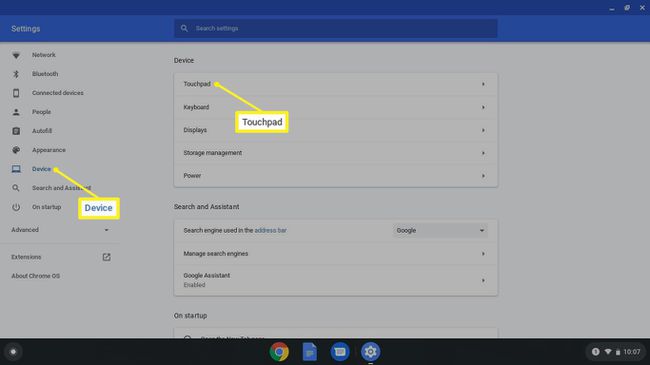
-
לְאַתֵר הפעל הקש כדי ללחוץ והשתמש במתג ההחלפה שלצדו כדי להפעיל ולכבות את תכונת הקש כדי ללחוץ.

השינויים נכנסים לתוקף באופן מיידי, לכן עליך ללחוץ מטה על לוח המגע כדי להפעיל בחזרה את ההקש כדי ללחוץ.
